| Switch、PS4 和XBox游戏主机联网加速教程【专业贴请收藏好】 | 您所在的位置:网站首页 › xbox没网络怎么玩游戏啊 › Switch、PS4 和XBox游戏主机联网加速教程【专业贴请收藏好】 |
Switch、PS4 和XBox游戏主机联网加速教程【专业贴请收藏好】
|
文章来源于我自己的微信公众号《波比大人》  前一段的疫情大封锁,据说Switch游戏主机都卖到脱销了,健身类游戏卡带都卖到天价了!!! 为什么要去买卡带?我的建议是在任天堂eshop买数字版,直接下载在主机上,不是更方便吗?还不用更换卡带,并且再也不用担心游戏卡带找不到了,我以前的主机就丢失过卡带,自从买了数字版之后,就觉得超级方便啊! 问题来了,你是不是发现Switch更新、联网和下载游戏速度及其慢啊,甚至是根本打不开!!!  不仅Switch主机有这个问题,PS4联网同样存在速度极慢甚至是登陆不了PSN商店问题,是不是头大了,是不是想好好玩一下游戏,结果浪费了很多时间在这个什么更新啊下载啊!!!  本少爷等到只想摔机器!!! 最后还是忍住了!!!  别着急,波比今天给你一个简单高效的攻略,帮你一站式解决Switch和PS4主机联网的速度慢问题,专业贴,请收藏好,最好动动你尊贵的手指帮我转发一下给你喜爱游戏的伙伴们。 这个教程绝对是我目前亲测过最好用的方式,不是仅仅只改一下DNS网络设置,百度广大网友提供的DNS只能起到暂时联网的作用,但时好时坏,依然不好用,来来来,波比教程开始: 百度搜索:网易UU加速器,这绝对是我用过最简单好用高效的加速器了(我先申明:这不是一个商业文),主要是免费!!!划重点是免费,并且它还有Mac和windows两个版本!对我这种苹果电脑用户体验实在是舒服。 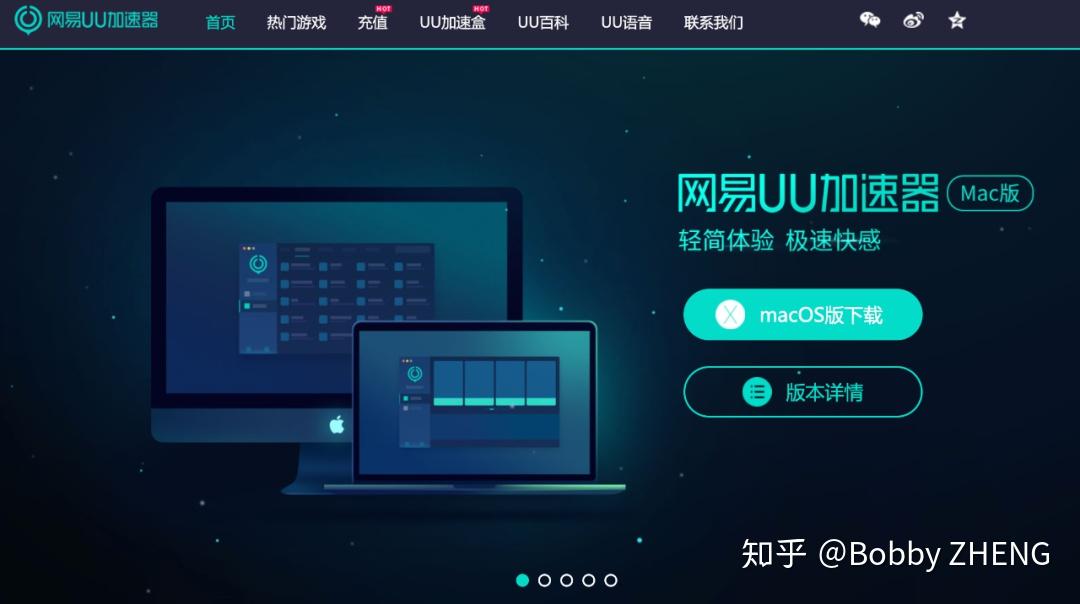 这里我正在使用的mac版本做演示,下载好并安装后打开  Mac版本不用登陆账号即可使用,目前没有出现让我强行登陆的情况,如果你登陆了账号,可就只能试用72小时了,我这里不小心说出了这款程序的大bug ,会不会被他们发现 刚开始需要先设置一下,点击左侧的“全部游戏”,然后点击顶部的主机游戏,会看到下图,这个时候你就可以选择你的主机和游戏了,PS4是按游戏加速的,XBox也是按游戏和系统更新加速的,Switch除了按游戏加速,还可以选择全平台加速(也就是主机加速,帮助进入eShop进入、购买游戏和下载游戏),  我已经把操作的按钮用红色框框标记了出来:全部游戏 -> Switch -> Switch全平台加速(或你自己想要加速的游戏,没有的游戏,直接选择全平台即可) 这时,就会在“我的游戏”这个界面看到刚刚选择的加速内容了  直接点击“一键加速”,然后会跳转至下图,我这里重新说一下设置路径,加速器上面的说明略过了一些步骤,可能对新手依然会产生设置盲区:  打开主机设置 -> 互联网 -> 互联网设置 -> 找到自己的wifi(如果之前没添加过,先添加一下自己的wifi)-> 点击自己的无线网 -> 更改设置 -> 找到“IP地址、子网掩码、默认网关、DNS”四个选项 -> 分别点击选择手动 -> 输入加速器对应显示的数字 -> 点击保存 -> 连接到此网络 -> Switch联网成功后 -> 电脑上的UU加速器蓝色的文字会显示“连接成功”  *这里一定要记得主机和电脑一定要是同一个wifi下。 教程写到这里发现已经是半夜1:30多了,我这么贴心的写教程,是不是应该关注并转发,鼓励走起:) PS4和XBox主机跟Switch的设置是类似的,具体都可以参照UU加速器上面的教程。 现在再看一下你的Switch是不是下载游戏和更新游戏速度变快了?!以前下载不到的游戏,现在开始正常下载了!以前下载显示20多小时,现在是不是只需要4-5个小时都能搞定!是不是eShop也可以畅通无阻的进入了!我在网速较好的时候甚至遇到过30分钟就下载好2个G的游戏。 给你们看一下开启了加速后,下载4个G的游戏所需要的时间,预估4-5小时,但最终真实下载大约2个小时就好了,当然这个也取决于你所在的网络状况。  恭喜你看到这里 你现在要做的就是设置主机 尽情的下载和联网游戏 温馨提醒:每一次开启加速的时候参数可能会有调整,记得要去核对和更新网络设置。 总之,用了免费的加速后,登陆eShop等各大主机商店,不再是问题,下载游戏也不再是问题,喜欢主机游戏的小伙伴们,可以关注我的公众号“波比大人”看这个具体内容,也可以收藏好这个超强加速主机攻略吧!!!或者转发给你需要的小伙伴们!!!下次,大家一起联机啊~~~ |
【本文地址】